电脑一键重装xp系统最简单的方法分享
更新日期:2024-03-22 15:59:34
来源:网友投稿
手机扫码继续观看

假如在电脑中使用了xp系统一段时间后,可能会出现无法流畅运行的情况。如果是这样的话,不妨对xp系统进行一键重装操作。不知道具体步骤的用户,可以参考接下来系统小编分享的电脑一键重装xp系统最简单的方法。
相关教程:
电脑怎么用u盘重装xp系统
u盘安装xp原版镜像步骤
装xp系统BIOS设置教程
一、准备工作
1、当前系统可以正常运行,备份重要文件
2、操作系统:xp深度纯净版系统下载
二、笔记本一键重装xp系统方法
1、在系统下载xp系统之后,使用winRAR等工具解压到C盘之外的分区,如F盘;
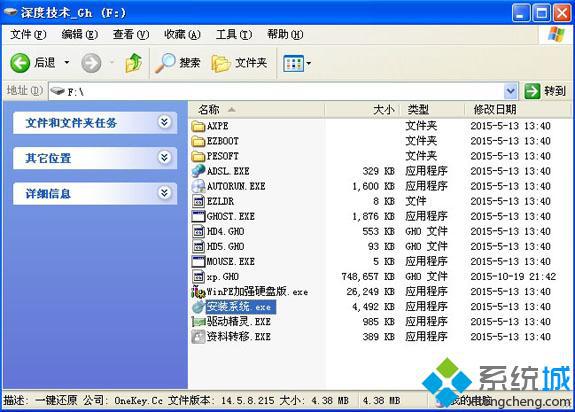
2、双击“安装系统.exe”打开OneKey ghost,选择安装在C盘,点击确定;
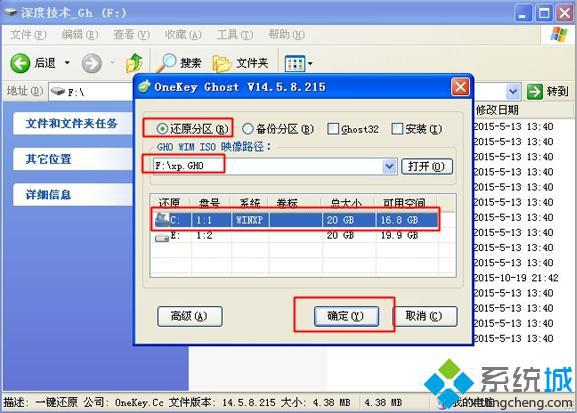
3、弹出提示框,询问是否立即重启,点击是即可重启;
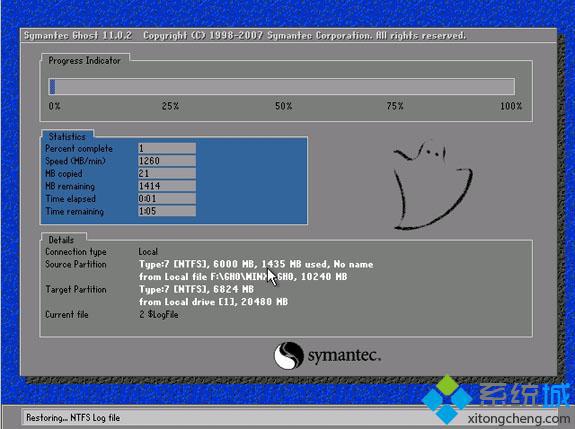
4、接着电脑自动重启,开始执行xp系统一键重装步骤;
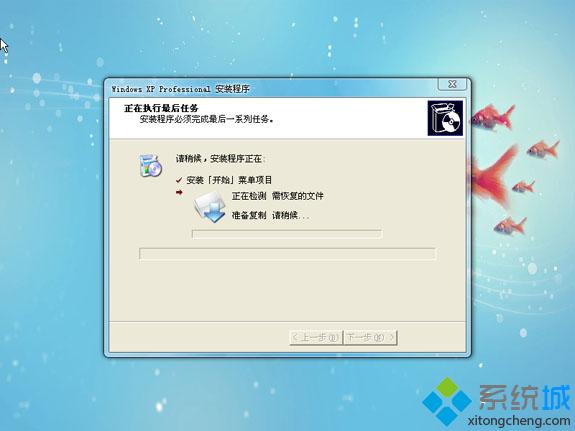
5、最后启动进入xp系统桌面,即可完成一键重装。
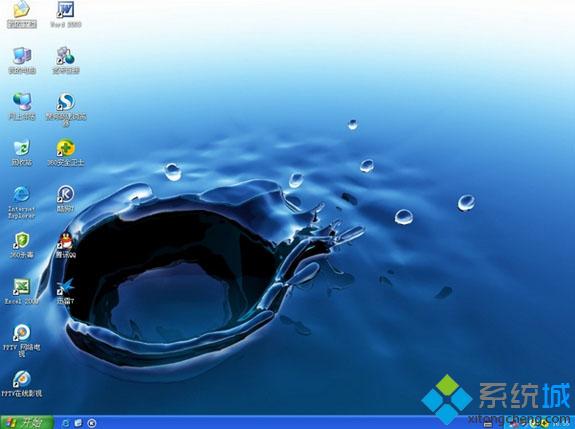
在本文中和大家分享了有关电脑一键重装xp系统最简单的方法,需要的话可以参考一下。
该文章是否有帮助到您?
常见问题
- monterey12.1正式版无法检测更新详情0次
- zui13更新计划详细介绍0次
- 优麒麟u盘安装详细教程0次
- 优麒麟和银河麒麟区别详细介绍0次
- monterey屏幕镜像使用教程0次
- monterey关闭sip教程0次
- 优麒麟操作系统详细评测0次
- monterey支持多设备互动吗详情0次
- 优麒麟中文设置教程0次
- monterey和bigsur区别详细介绍0次
系统下载排行
周
月
其他人正在下载
更多
安卓下载
更多
手机上观看
![]() 扫码手机上观看
扫码手机上观看
下一个:
U盘重装视频












